Q: AirPlay 아이콘이 표시되지 않습니다.
"지난달에 Apple TV를 구입했는데 어제까지 잘 작동했습니다. 어제부터 AirPlay 아이콘이 표시되지 않고 어떻게 다시 복구할 수 있는지 모르겠습니다. iPhone 8, iPad 2, Windows 노트북에서 iTunes를 업데이트하고, 라우터를 다시 시작하고, Apple TV를 다시 시작하고, Apple TV를 공장 설정으로 복원했습니다. AirPlay 아이콘이 표시되지 않는 문제를 어떻게 해결할 수 있나요? -- Apple 포럼에서
1부. AirPlay란 무엇이며 어디에서 찾을 수 있나요?
두 번째 부분. AirPlay 아이콘이 표시되지 않는 이유
3부. AirPlay 아이콘이 표시되지 않는 문제를 해결하는 5가지 솔루션

AirPlay는 iPhone, iPad, Mac 및 Apple TV에 내장된 기능으로, 이를 통해 iOS 장치 또는 Mac 에서 Apple TV 또는 기타 AirPlay 지원 장치로 비디오, 사진, 음악과 같은 콘텐츠를 스트리밍할 수 있습니다. 또한 AirPlay를 사용하면 AirPlay 미러링 기능을 사용하여 iPhone/iPad/iPod touch/ Mac 의 전체 화면을 Apple TV에서 실시간으로 미러링할 수 있습니다. 이는 특히 비디오 게임, 뮤직 비디오 재생, iOS 장치의 사진이나 앨범 표시 등을 할 때 고화질의 큰 화면에서 Apple 제품을 사용하는 엔터테인먼트를 점점 더 추가합니다.
일반적으로 iPhone, iPad 및 Mac 에서 AirPlay 아이콘을 쉽게 찾을 수 있습니다. iPhone 또는 iPad의 경우 제어 센터에서 쉽게 찾을 수 있습니다. 홈 화면 하단에서 위로 스와이프하여 제어 센터를 불러온 다음 AirPlay 아이콘을 탭하세요. ![]() 또는 화면 미러링 아이콘
또는 화면 미러링 아이콘 ![]() 그것을 활성화합니다. Mac Book 또는 i Mac 에서는 Mac 의 메뉴 막대에서 AirPlay 아이콘을 쉽게 찾을 수도 있습니다. 그런 다음 AirPlay를 통해 iOS 장치를 Apple TV에 쉽게 연결하여 iOS 장치의 비디오/사진/음악을 Apple TV로 볼 수 있습니다.
그것을 활성화합니다. Mac Book 또는 i Mac 에서는 Mac 의 메뉴 막대에서 AirPlay 아이콘을 쉽게 찾을 수도 있습니다. 그런 다음 AirPlay를 통해 iOS 장치를 Apple TV에 쉽게 연결하여 iOS 장치의 비디오/사진/음악을 Apple TV로 볼 수 있습니다.

AirPlay 아이콘이 있어야 할 위치에서 찾을 수 없는 경우 AirPlay 아이콘이 표시되지 않는 문제를 해결하는 솔루션을 찾으려면 계속 읽어보세요.
참고 항목 :iPhone/iPad/iPod에서 AirPlay 또는 화면 미러링을 사용하는 방법
iPhone/iPad/ Mac /Apple TV에서 AirPlay가 누락되는 데는 여러 가지 이유가 있습니다. 아래와 같이 예상되는 원인을 확인하시기 바랍니다.
1. 네트워크 연결 상태가 좋지 않습니다. 네트워크 문제는 iPhone에서 AirPlay 아이콘이 사라지는 가장 일반적인 이유입니다.
2. iOS 장치의 소프트웨어가 오래되었습니다. 실행 중인 iOS 소프트웨어가 오래된 경우 AirPlay 아이콘도 정상적으로 표시되지 않을 수 있습니다.
3. AirPlay 기능이 켜져 있지 않습니다. 때로는 장치에서 AirPlay 아이콘을 볼 수 없도록 장치에서 AirPlay 기능을 활성화하지 않았을 수 있습니다.
4. 잘못된 시스템 설정. 방화벽을 통해 들어오는 연결을 차단하는 일부 설정을 지정했을 수 있습니다.
5. iOS 장치, Apple TV 또는 Mac AirPlay와 호환되지 않습니다. 모든 iDevice가 AirPlay를 지원하는 것은 아닙니다. 장치가 호환되는지 확인해야 합니다.
...
참조 : iPhone이 업데이트되지 않습니까? 해결 방법은 다음과 같습니다!
1. AirPlay 호환성 확인
귀하의 장치가 AirPlay와 호환되는지 확인하십시오. AirPlay는 iOS 4.2 이상이 설치된 iPhone/iPad/iPod touch, OS X Mountain Lion 이상 및 iTunes 10.1 이상이 설치된 Mac 에서 사용할 수 있습니다. AirPlay 미러링은 iOS 5 이상이 설치된 iOS 장치와 OS X Mountain Lion 이상이 설치된 Mac 에서 사용할 수 있습니다.
또한 AirPlay 콘텐츠는 Apple TV나 AirPlay 지원 스피커나 수신기에만 가능하며, iOS 기기의 콘텐츠는 다른 iOS 기기나 Mac 으로는 이용할 수 없습니다.
2. 장치를 다시 시작하세요
AirPlay 아이콘을 찾을 수 없는 경우 iPhone, iPad, iPod touch, Mac 또는 Apple TV를 재부팅하여 정상 상태로 되돌리세요.
- iPhone/iPad/iPod touch의 경우: (1) iPhone X/8/8 Plus/7/7 Plus의 경우 전원 + 볼륨 낮추기 버튼을 동시에 몇 초간 누르고 메시지가 나타나면 손을 떼세요. Apple 로고가 화면에 나타납니다. 화면이 완전히 검게 변하면 전원 버튼을 다시 길게 눌러 기기를 켜세요. (2) iPhone 6s Plus/6s/6 Plus/6/5S/SE 이하의 경우 홈 + 전원 버튼을 동시에 길게 누르세요. 다른 단계는 동일합니다.

- Apple TV의 경우: (1) Apple TV 4 K 또는 Apple TV(4세대)의 경우 "설정" > "시스템" > "다시 시작"으로 이동하여 Apple TV를 재부팅하세요. (2) Apple TV 또는 Apple TV 3세대 이하의 경우 "설정" > "일반" > "재시동"으로 이동하여 Apple TV를 껐다가 켜십시오.
참조 : iPhone이 켜지지 않는 문제를 해결하는 3가지 방법
3. 네트워크 연결 확인
iOS 기기에서 Apple TV로 콘텐츠를 AirPlay하려면 iOS 기기와 Apple TV가 모두 동일한 Wi-Fi 네트워크에 연결되어 있는지 확인하세요. 마찬가지로, Mac 에서 Apple TV 또는 AirPlay 지원 장치로 콘텐츠를 AirPlay하려면 두 장치가 동일한 네트워크에 연결되어 있는지 확인해야 합니다. 또한 Apple TV가 이더넷을 사용하는 경우 Wi-Fi에 사용하는 라우터에 케이블이 연결되어 있는지 확인하세요.
장치를 동일한 네트워크에 연결했는지 확인하려면 다음 지침을 따르십시오.
- iOS 장치에서는 "설정" > "Wi-Fi"로 이동하여 Apple TV 또는 기타 AirPlay 지원 장치와 동일한 Wi-Fi 네트워크에 있는지 확인하세요.
- Apple 4K 및 Apple TV(4세대)에서는 "설정" > "네트워크" > "Wi-Fi"로 이동하여 iOS 기기와 동일한 Wi-Fi 네트워크에 연결되었는지 확인하세요.

참조 : iPhone이 Wi-Fi 문제에 연결되지 않는 문제를 해결하는 방법은 무엇입니까?
4. Apple TV에서 AirPlay 활성화
사용 가능한 AirPlay 장치에서 Apple TV 아이콘을 찾을 수 없는 경우 Apple TV에서 AirPlay 기능이 켜져 있는지 확인하십시오. 확인하려면 Apple TV에서 "설정" > "AirPlay"로 이동하세요.
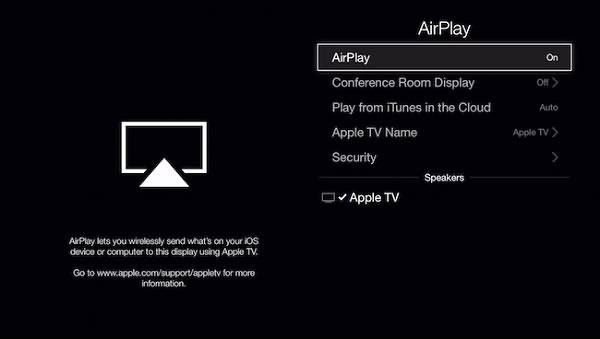
5. iOS 기기 및 Apple TV의 소프트웨어 업데이트
iDevice에서 오래된 소프트웨어를 실행 중인 경우 iPhone/iPad/iPod 또는 Apple TV에 AirPlay 아이콘이 표시되지 않을 수 있습니다. Apple TV 또는 iDevice에서 자동 업데이트 기능을 켜지 않은 경우 iOS 기기 및 Apple TV에서도 소프트웨어를 수동으로 업그레이드할 수 있습니다.
- Apple TV의 경우: (1) Apple TV(4세대)의 경우 "설정" > "시스템" > "소프트웨어 업데이트" > "소프트웨어 업데이트"로 이동하세요. 사용 가능한 업데이트가 있는 경우 Apple TV에 다운로드하여 설치하면 됩니다. (2) Apple TV(2세대 또는 3세대)의 경우 "설정" > "일반" > "소프트웨어 업데이트"로 이동하여 Apple TV에 사용 가능한 업데이트를 다운로드하고 설치하십시오.

- iPhone/iPad/iPod touch의 경우 "설정" > "일반" > "소프트웨어 업데이트"로 이동하여 사용 가능한 최신 업데이트를 장치에 다운로드하고 설치하십시오.

관련 기사: